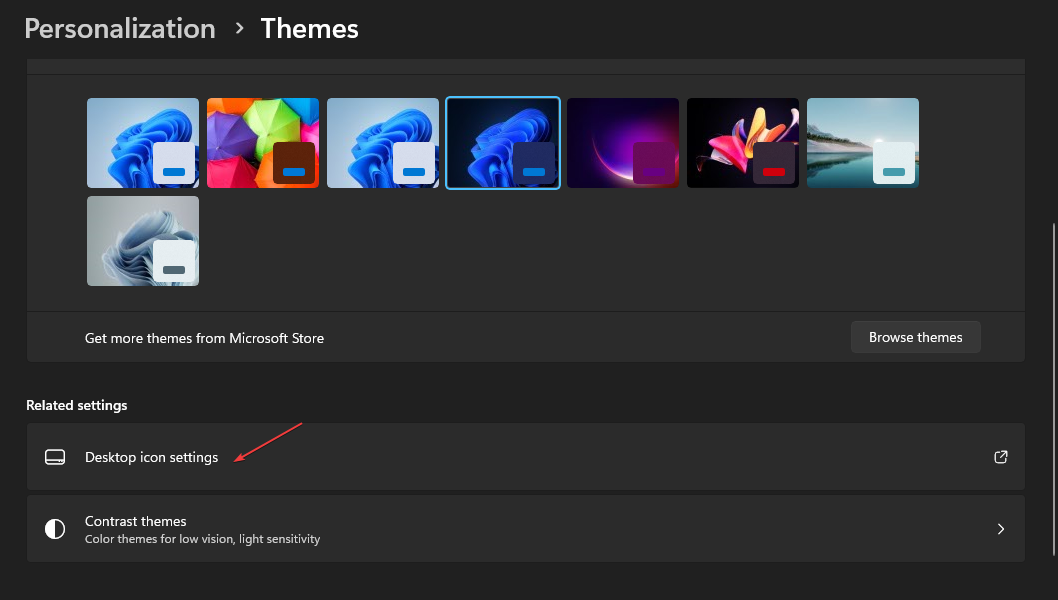Memeriksa font di Notepad dapat dilakukan langsung dari aplikasi itu sendiri
- Sama seperti Notepad versi sebelumnya, yang ini memungkinkan Anda mengubah font dari pengaturan.
- Meskipun ukuran font, jenis, dan gaya font dapat disesuaikan, Anda tidak dapat mengubah warnanya.
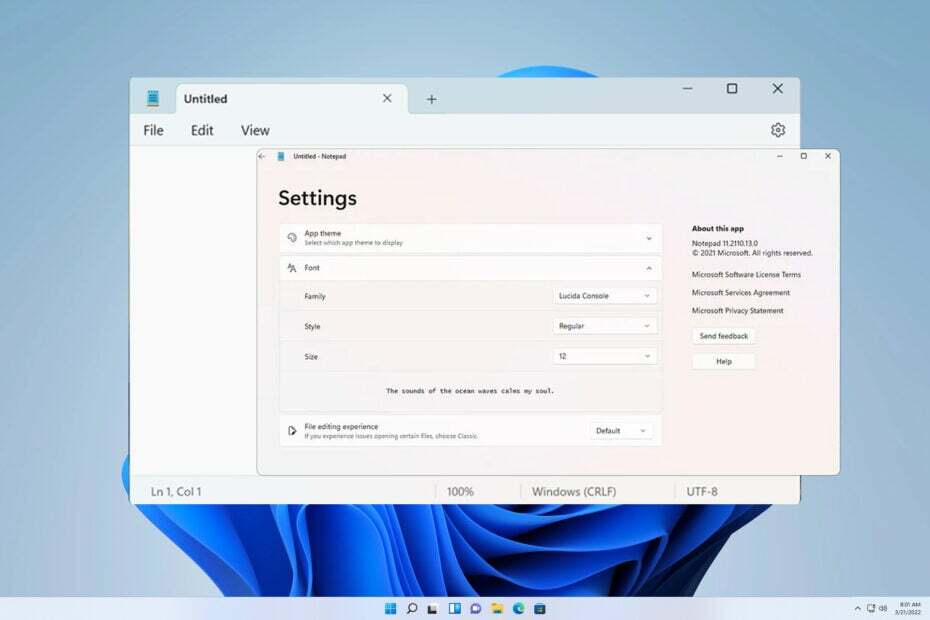
Banyak pengguna yang ingin mengubah font di Notepad di Windows 11 karena font default terlalu kecil atau sulit dibaca.
Mengubah font cukup sederhana dan cepat, dan dalam panduan ini, kami akan menunjukkan cara menyesuaikan Notepad dan mengubah font sesuai keinginan.
Font apa yang digunakan Windows 11 Notepad secara default?
Sedangkan untuk opsi font default, Notepad menggunakan font Consolas, dan ukuran font default diatur pada 11 piksel.
Bagaimana cara mengubah ukuran dan gaya font Notepad di Windows 11?
Gunakan menu Edit di Notepad
- Klik Mencari tombol dan ketik buku catatan. Pilih buku catatan dari daftar hasil.
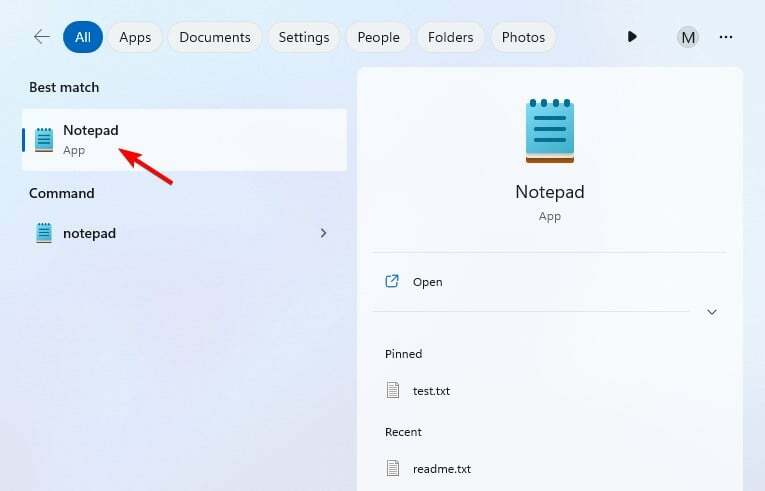
- Di dalam buku catatan, klik Sunting menu dan pilih huruf.
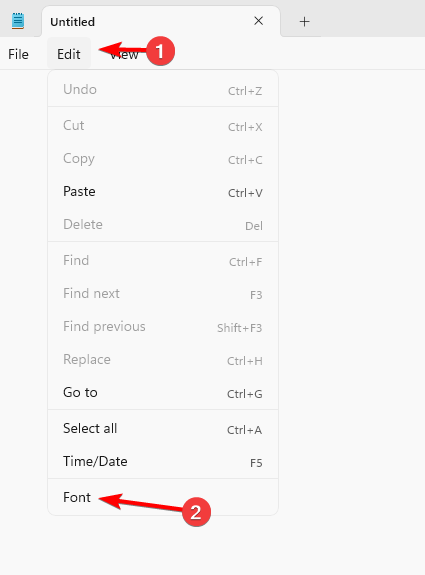
- Anda sekarang akan melihat pengaturan di panel kiri dan nilainya di sebelah kanan.
- Selanjutnya, ubah Keluarga font Dan Ukuran huruf mau mu.
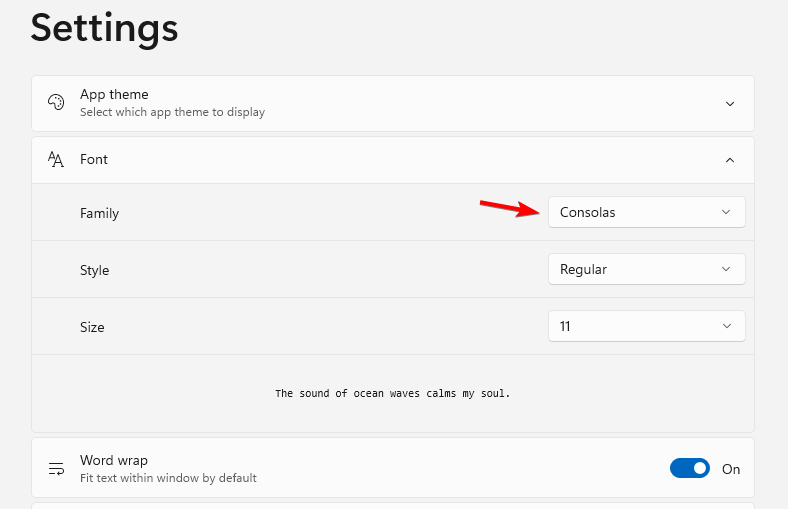
- Simpan perubahan.
Bisakah saya mengubah warna font Notepad di Windows 11?
Meskipun ukuran dan gaya font Notepad dapat diubah, warna font tidak dapat diubah. Ini adalah editor teks sederhana, dan tidak mendukung fitur ini.
Karena tidak mungkin mengubah warna font di Notepad, Anda harus menggunakan editor lain yang mendukung fungsi ini, seperti WordPad atau Notepad++.
- 3 Cara Memblokir Akses Internet untuk Aplikasi Tertentu di Windows 11
- Apa Perbedaan Antara CHKDSK, SFC, dan DISM di Windows 11?
- Cara Menghapus Sepenuhnya Bahasa Tampilan yang Tidak Diinginkan di Windows 11
- Cara Menemukan & Melihat Kata Sandi Tersimpan di Windows 11
Seperti yang Anda lihat, cukup mudah untuk mengubah font di Notepad di Windows 11, dan dapat dilakukan dari bilah menu. Tentu saja, Anda dapat menyesuaikannya lebih lanjut dan bahkan tambahkan Notepad gelap ke Windows dengan tema gelap.
Untuk mempelajari lebih lanjut tentang penyesuaian, lihat panduan kami tentang caranya mengubah font default di Windows. Selagi Anda melakukannya, mengapa tidak memeriksa yang bagus ini font untuk Windows 11 untuk penyesuaian tambahan?
Apakah Anda menyesuaikan font Notepad atau Anda lebih suka yang default? Beri tahu kami di bagian komentar.